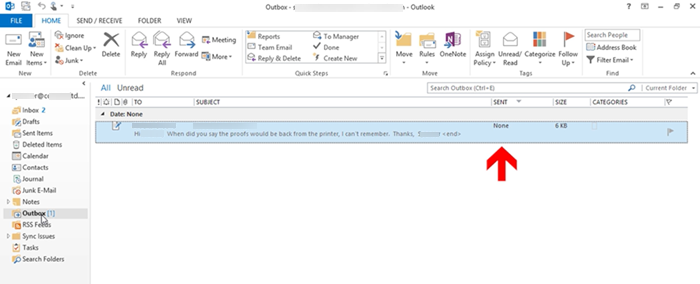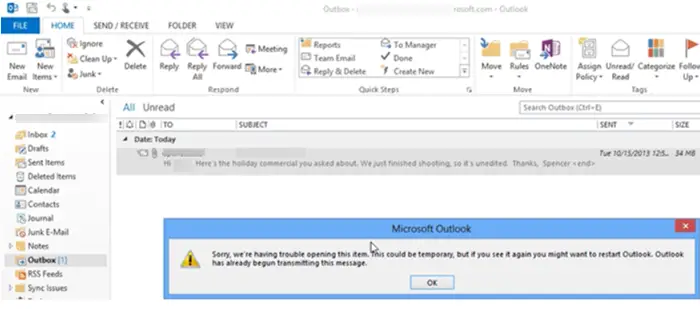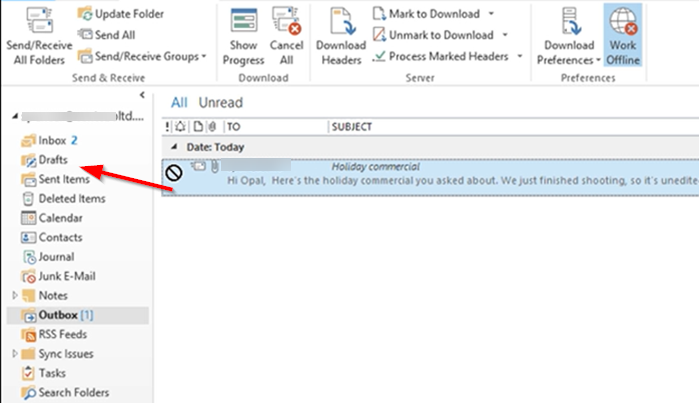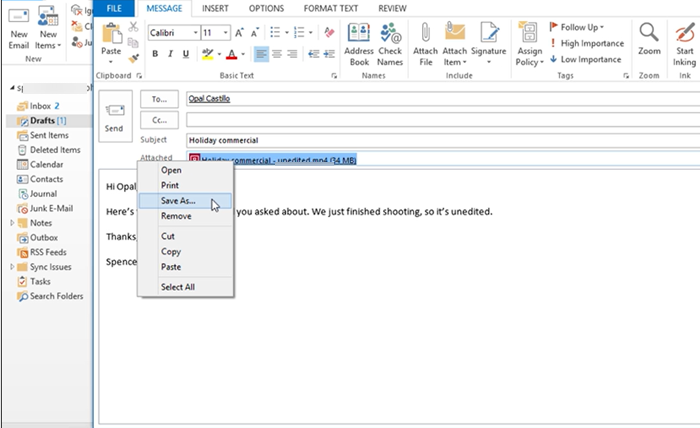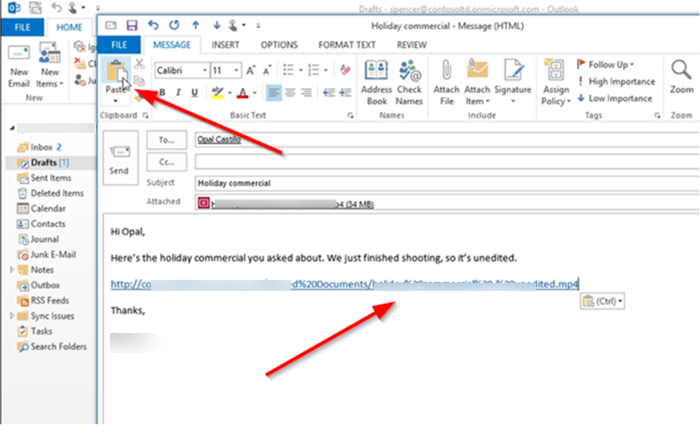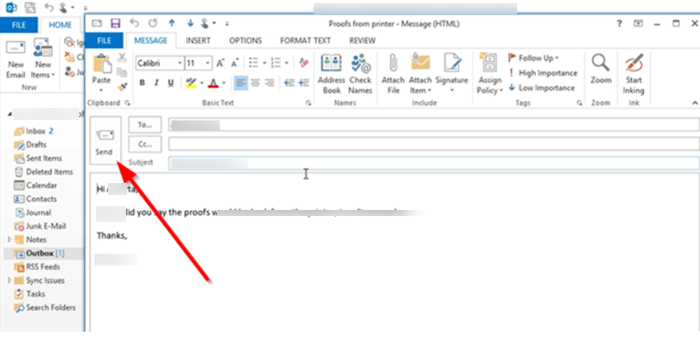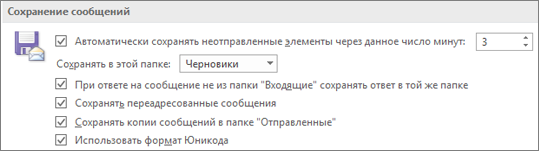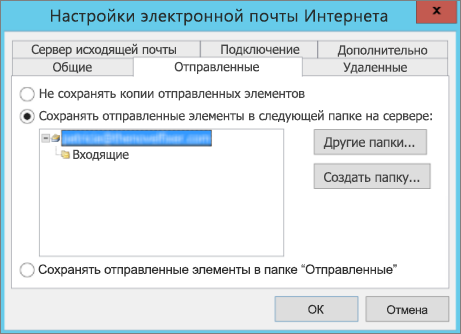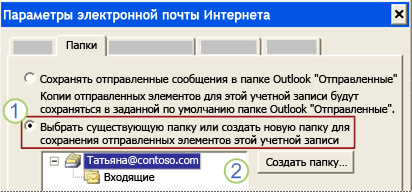не отправлено сохранено в исходящих что делать
Как отправлять электронные письма, застрявшие в папке «Исходящие» клиента Microsoft Outlook
Иногда мы замечаем, что электронное письмо, которое мы отправили несколько часов назад, все еще находится в папке «Исходящие». Его вообще не отправили. В этом случае попробуйте следующие уловки, чтобы исправить сообщения, которые по незнанию застревают в Исходящие Outlook. Первое, что вы должны попробовать, это закрыть, а затем перезапустить Клиент Microsoft Outlook и посмотрите, не исчезнет ли электронное письмо. В противном случае вам помогут некоторые из этих советов.
Отправлять электронные письма, застрявшие в Outlook Outbox
Отправляемые вами электронные письма могут застревать в папке «Исходящие» Outlook по ряду причин. Например, вы могли открывать и закрывать электронное письмо, пока оно находилось в папке «Исходящие», вместо того, чтобы открывать и затем отправлять его.
Это действие может изменить статус электронного письма и, следовательно, ограничить его отправку. Кроме того, свойства электронной почты, такие как «К‘ и ‘предмет‘изменить с настроенного шрифта на обычный шрифт и статус отправки изменится на’Никто‘.
Чтобы отправить электронное письмо, дважды щелкните его и нажмите «послать‘ кнопка.
Во-вторых, электронное письмо может застрять в папке «Исходящие» Outlook, если к нему добавлено очень большое вложение. Outlook позволяет 20 МБ. При таких обстоятельствах поставщик услуг электронной почты может заблокировать электронное письмо с вложением, размер которого превышает указанный им размер.
Для общей производительности электронной почты не рекомендуется отправлять электронные письма размером более 2 МБ. Итак, когда вы пытаетесь отправить электронное письмо и дважды щелкаете по нему, вы получаете сообщение об ошибке:
Извините, у нас возникли проблемы с открытием этого элемента, это может быть временным, но если вы снова увидите его, вы можете перезапустить Outlook. Outlook уже начал передавать это сообщение ».
Это происходит из-за того, что Outlook пытается отправить электронное письмо в папку «Исходящие». Итак, когда вы дважды щелкаете электронное письмо, вы не можете открыть или удалить его. Чтобы исправить это, вам нужно отключить Outlook от почтового сервера. Это помешает ему попытаться отправить ваше электронное письмо и, таким образом, отобразить ошибку. Итак, для этого:
1]Перейдите в настройки Outlook
Идти к ‘Отправить / получить ‘ вкладку и выберите «Работать в оффлайне«кнопка из»Предпочтения‘ раздел.
Теперь, когда вы дважды щелкаете электронное письмо и по-прежнему получаете сообщение об ошибке, выполните следующие действия.
Читать: Электронное письмо застряло в папке «Исходящие» Gmail.
2]Перетащите письмо в папку «Черновики».
Закройте Outlook, выйдите из Windows, снова войдите в Windows и запустите Outlook.
Теперь нажмите и удерживайте электронное письмо, перетащите его в ‘Черновики‘.
Вернуться к ‘Отправить / получитьвкладка ‘и щелкните’Работать в оффлайне‘ кнопка.
Читать: Письма застревают в приложении «Исходящие» почты в Windows 10.
3]Сохраните вложение в сетевой папке.
Щелкните значок «Черновики‘и дважды щелкните сохраненное ранее электронное письмо.
Щелкните вложение правой кнопкой мыши и выберите «Сохранить как‘ вариант.
Сохраните вложение в сетевом расположении и скопируйте путь к файлу в сетевом расположении.
Вернитесь к электронной почте и выберите ‘Вставитьвкладка. Это вставит путь к файлу в тело сообщения электронной почты.
Здесь снова щелкните вложение правой кнопкой мыши и выберите «Удалять‘возможность удалить его из электронного письма.
Когда закончите, нажмите ‘послать‘.
Таким образом вы можете исправить сообщения, застрявшие в папке «Исходящие», и отправить их.
КОНЧИК: Используйте это исправление реестра, если электронная почта Outlook застревает в папке «Исходящие», пока вы не отправите ее вручную.
Электронная почта Outlook остается в папке «Исходящие», пока вы не отправите ее вручную
Приложение Outlook 2013 в Office 2013 также следует той же процедуре при отправке почты. Но иногда вы можете наблюдать какое-то своеобразное поведение при отправке писем с этим компонентом, например:
В некоторых случаях вы можете сначала увидеть ошибки при открытии диалога отправки/получения :
Через несколько мгновений отправленное сообщение приостановлено:
Таким образом, проблема заключается в том, что до тех пор, пока вы не откроете диалоговое окно отправки/получения вручную, электронное письмо не будет отправлено и будет оставаться в Исходящих неопределенно долго. Вот как вы можете избавиться от этой проблемы:
Электронная почта Outlook остается в папке «Исходящие»
Отказ от реестра : Дальнейшие действия будут включать манипулирование реестром. Ошибки при манипулировании реестром могут отрицательно повлиять на вашу систему. Поэтому будьте осторожны при редактировании записей реестра и сначала создайте точку восстановления системы.
2. Перейдите сюда:
HKEY_CURRENT_USER \ Software \ Microsoft \ Office \ X.0 \ Outlook \ Preferences
Замените заполнитель x.0 на 15.0 для Outlook 2013, 14.0 для Outlook 2010, 12.0 для Outlook 2007 и 11.0 для Outlook 2003.
4. Наконец, в показанном выше поле установите для Значения данных значение 0 и нажмите кнопку ОК. Закройте Редактор реестра и перезагрузите компьютер, чтобы решить эту проблему.
Надеюсь, это поможет вам. Удачи!
Отправленная с Outlook электронная почта не сохранена в папке Отправленные элементы
Исходный номер КБ: 2958272
Симптомы
После отправки электронной почты с Outlook 2007 или более поздних версий копия сообщения электронной почты не будет сохранена в папке Отправленные элементы.
Причина
Сохранение копий сообщений в папке отправленных элементов в Outlook отключено.
Решение
Включить сохранение копий сообщений в папке Отправленные элементы, следуя шагам ниже для вашей версии Outlook.
В Outlook 2010 или более поздних версиях:
Выберите файл, а затем параметры.
В диалоговом Outlook Параметры выберите Mail.
В разделе Сохранить сообщения вложите сохранить копии сообщений в папке Отправленные элементы.
Нажмите OK.
Выберите > параметры инструментов.
В вкладке «Предпочтения» выберите параметры электронной почты.
Включить сохранение копий сообщений в папке «Отправленные элементы».
Нажмите OK.
Дополнительная информация
Сохранение копий сообщений в папке отправленных элементов можно управлять с помощью параметра Outlook групповой политики. Вы можете найти параметр политики ниже, в зависимости от версии Outlook.
Путь политики: конфигурация пользователя/административные шаблоны/классические административные шаблоны (ADM)/Microsoft Office Outlook 2007/Tools | Параметры. /Preferences/E-mail Options
Путь политики: конфигурация пользователей/административные шаблоны/классические административные шаблоны (ADM)/Microsoft Outlook 2010, русская версия/Outlook параметры/настройки/параметры электронной почты
Путь политики: конфигурация пользователей/административные шаблоны/Microsoft Outlook 2013/Outlook параметры/настройки/параметры электронной почты
Путь политики: Конфигурация пользователя/Административные шаблоны/Microsoft Outlook 2016/Outlook Параметры/Настройки/Параметры электронной почты
В диалоговом окне для параметра политики выберите Включено, чтобы включить политику, и выберите сохранить копии сообщений в варианте «Сохранение элементов» (снимок экрана для этого шага приведен ниже).
Клавиши реестра, связанные с сохранением копий сообщений в папке Отправленные элементы:
HKEY_CURRENT_USER\Software\Microsoft\Office\ \Outlook\Preferences
HKEY_CURRENT_USER\Software\Policies\Microsoft\Office\ \Outlook\Preferences
Где является ваша версия Outlook:
Outlook 2016, Outlook для Office 365 и Outlook 2019 = 16,0
Outlook 2013 = 15,0
Outlook 2010 = 14.0
Outlook 2007 = 12,0
Имя значения DWORD: SaveSent
Данные значения:
0 = Отключено; Отправленные сообщения не будут сохранены в папке Отправленные элементы.
1 = Включено; Отправленные сообщения будут сохранены в папке Отправленные элементы.
ИСПРАВЛЕНИЕ: Outlook письма застряли в исходящих
ИСПРАВЛЕНИЕ: Outlook письма застряли в исходящих
Сообщения электронной почты Outlook, застрявшие в папке «Исходящие», указывают, что сообщение не было отправлено или получено на другом конце, несмотря на то, что вы переместили их получателю, они все еще остаются в папке «Исходящие», и вот несколько причин, почему:
Если вы получаете сообщения Outlook, застрявшие в папке «Исходящие» на вашей учетной записи или ПК, воспользуйтесь приведенными ниже решениями, чтобы исправить это.
ИСПРАВЛЕНИЕ: Outlook письма застряли в исходящих
1. Предварительные исправления
Вот несколько общих решений по устранению неполадок, с которых можно начать, когда вы обнаружите, что письма Outlook застряли в папке «Исходящие»:
Если эти предварительные исправления не помогли, попробуйте следующие решения.
2. Очистите застрявшую электронную почту
Чтобы удалить поврежденные электронные письма или электронные письма с вложениями, размер которых превышает ограничение размера, установленное почтовым сервером, вы можете либо поместить большой файл в общий сетевой ресурс или на сайт SharePoint со ссылкой на его местоположение, либо использовать OneDrive для хранения или отправки. большие файлы.
В противном случае вы можете удалить застрявшие электронные письма, выполнив следующие действия:
Примечание. Если вы получили сообщение «Outlook передает сообщение», закройте Outlook и используйте диспетчер задач, чтобы убедиться, что процесс Outlook.exe завершен. Перезапустите Outlook и либо переместите, либо удалите электронную почту.
3. Проверьте статус сервера
Ваш почтовый сервер отключен? Если это так, он покажет ваши письма Outlook застрял в исходящих. В этом случае проверьте состояние сервера в нижнем правом углу окна Outlook, чтобы увидеть, действительно ли вы подключены.
Если нет, проверьте подключение к Интернету через браузер, и если вы можете пользоваться Интернетом, то ваш почтовый сервер, вероятно, не работает.
4. Измените свой пароль
Одна из причин, по которой вы обнаруживаете, что электронные письма Outlook застряли в папке «Исходящие», заключается в том, что пароль вашей учетной записи электронной почты не рифмуется с паролем учетной записи Outlook, поэтому, если вы изменили пароль электронной почты, вам также придется изменить пароль Outlook.
Вы можете изменить пароль Outlook для своей учетной записи электронной почты в Интернете или для файла данных Outlook. Сделать это:
Чтобы изменить пароль для файла данных Outlook, сделайте это:
Примечание. Если у вас есть учетная запись Exchange, обратитесь к администратору Exchange, чтобы узнать, как изменить свой пароль. Для повышения безопасности интернет-провайдеры и поставщики услуг электронной почты могут потребовать от вас изменить пароль, если они подозревают какие-либо необычные действия.
Также вы можете выбрать лучший антивирус для Exchange для защиты ваших почтовых серверов.
Удалось ли вам получать электронные письма Outlook из папки «Исходящие»? Поделитесь с нами, оставив комментарий в разделе ниже.
СВЯЗАННЫЕ ИСТОРИИ, ЧТОБЫ ПРОВЕРИТЬ:
Outlook не сохраняет отправленные письма
Примечание: Мы стараемся как можно оперативнее обеспечивать вас актуальными справочными материалами на вашем языке. Эта страница переведена автоматически, поэтому ее текст может содержать неточности и грамматические ошибки. Для нас важно, чтобы эта статья была вам полезна. Просим вас уделить пару секунд и сообщить, помогла ли она вам, с помощью кнопок внизу страницы. Для удобства также приводим ссылку на оригинал (на английском языке).
В Outlook можно указать папку, в которой сохраняются отправленные сообщения.
Outlook 2016 и Outlook 2013 для Windows используют протокол Exchange для подключения к Outlook.com (прежнее название — Hotmail). Протокол Exchange позволяет изменить способ хранения отправленных элементов.
Примечание: Вы можете проверить, используете ли вы учетную запись IMAP, выбрав Параметры учетной записи » файл _Гт_» _Гт_ настройки учетной записи.
Для Outlook.com и других учетных записей Exchange выполните указанные ниже действия, чтобы сохранить отправленные сообщения в исходной папке.
Изменение расположения для сохранения отправленных сообщений при использовании учетной записи Exchange
Выберите Файл > Параметры > Почта.
В разделе Сохранение сообщений должен быть установлен флажок Сохранять копии сообщений в папке «Отправленные».
Установите флажок При ответе на сообщение не из папки «Входящие» сохранять ответ в той же папке.
Отключение сохранения отправленных сообщений в учетной записи электронной почты IMAP
Если вы используете учетную запись IMAP в Outlook, то можете заметить, что отправленные сообщения сохраняются дважды. Чтобы устранить эту проблему, можно отключить сохранение отправленных сообщений в Outlook.
На вкладке Файл выберите Настройка учетных записей > Настройка учетных записей.
Выделите учетную запись IMAP и нажмите кнопку Изменить.
Нажмите кнопку Далее, а затем — Готово.
Изменение расположения для сохранения отправленных сообщений при использовании учетной записи Exchange
По умолчанию копия каждого отправляемого сообщения сохраняется в папке Отправленные.
При пересылке сообщения, сохраненного в любой папке, отличной от папки «Входящие», или отправке ответа на такое сообщение можно настроить в Outlook сохранение копии отправленного сообщения в той же папке, в которой находится исходное сообщение.
Выберите Файл > Параметры > Почта.
В разделе Сохранение сообщений должен быть установлен флажок Сохранять копии сообщений в папке «Отправленные».
Установите флажок При ответе на сообщение не из папки «Входящие» сохранять ответ в той же папке.
Изменение расположения для сохранения отправленных сообщений при использовании учетной записи IMAP
На вкладке Файл выберите Настройка учетных записей > Настройка учетных записей.
Выберите учетную запись, не являющуюся учетной записью Exchange, а затем нажмите кнопку Изменить.
Нажмите кнопку Другие настройки.
В диалоговом окне Настройки электронной почты Интернета откройте вкладку Отправленные.
Щелкните Сохранять отправленные элементы в следующей папке на сервере, разверните список папок, а затем выберите папку.
Чтобы выбрать пользовательскую папку для сохранения отправленных элементов, щелкните Сохранять отправленные элементы в следующей папке на сервере, а затем выберите Новая папка или Дополнительные папки.
Изменение расположения для сохранения отправленных сообщений при использовании учетной записи Exchange
По умолчанию копия каждого отправляемого сообщения сохраняется в папке Отправленные.
При пересылке сообщения, сохраненного в любой папке, отличной от папки «Входящие», или отправке ответа на такое сообщение можно настроить в Outlook сохранение копии отправленного сообщения в той же папке, в которой находится исходное сообщение.
В меню Сервис выберите пункт Параметры, откройте вкладку Настройки и нажмите кнопку Параметры почты.
В разделе Обработка сообщений должен быть установлен флажок Сохранять копии сообщений в папке «Отправленные».
Нажмите кнопку Дополнительные параметры.
Установите флажок Вне папки «Входящие» сохранять ответы вместе с оригиналами.
Изменение расположения для сохранения отправленных сообщений при использовании учетной записи IMAP
Примечание: При первой отправке сообщения электронной почты с использованием учетной записи IMAP выводится приглашение выбрать папку для сохранения отправленных элементов.
В меню Сервис выберите команду Настройка учетных записей.
Выберите учетную запись, не являющуюся учетной записью Exchange, а затем нажмите кнопку Изменить.
Нажмите кнопку Другие настройки.
В диалоговом окне Настройки электронной почты Интернета откройте вкладку Папки.
1. Чтобы выбрать папку для сохранения отправленных элементов, выберите вариант Выбрать существующую папку или создать новую папку для сохранения отправленных элементов этой учетной записи.
2. Щелкните папку, в которой следует сохранять отправленные элементы, или нажмите кнопку Создать папку.
По умолчанию сообщения, отправленные с использованием всех учетных записей, сохраняются в папке Outlook Отправленные. Если в профиле Outlook задана учетная запись Exchange, по умолчанию используется папка Отправленные в почтовый ящик Exchange.
Выберите вариант Выбрать существующую папку или создать новую папку для сохранения отправленных элементов этой учетной записи, разверните список папок и щелкните нужную папку. Обычно используется папка Отправленные в файле данных для выбранной учетной записи.
Недавно я настроил Outlook 2007 для использования с IMAP. Я проверил вариант сохранения отправленной почты, но я заметил, что отправленное письмо не сохраняется. Любые идеи, почему это может быть или как включить его?
EDIT: У меня есть дополнительная информация. Я нашел отправленные письма. Они сидят на локальной машине в папке «Личные папки» в папке «Отправленные». Итак, вопрос должен быть следующим: Как изменить Отправленные элементы из хранилища в этой папке для хранения в папке с папкой IMAP?
ИЗМЕНИТЬ 2: Я задал правильный вопрос здесь: Как переключить по умолчанию файл IMAP?
3 ответа
В инструментах > (я думаю, но у меня есть 2010 сейчас, поэтому не на 100% уверен в местоположении 2007 года), проверьте вкладку файлов данных для разных магазинов, которые вы используете, выберите «IMAP» (Exchange?) и установите по умолчанию usgin кнопку для этого.
Проверьте этот параметр: Параметры > Параметры > Параметры > Параметры электронной почты > Сохранить копии сообщений в папке отправленных элементов (проверка)
Инструменты – & Настройки учетной записи – > (ваша учетная запись IMAP) – > Дополнительные параметры- > Folders- > (выберите предпочтительную папку)
Возможно, что он сохраняет исходящую почту в папке «отправлено» на сервере IMAP, а не в локальной папке Sent в Outlook.
Я недавно настроить Outlook 2007 для использования с IMAP. Я проверил возможность сохранения отправленной почты, но я заметил, что отправленная почта не сохраняется. Любые идеи, почему это может быть или как его включить?
EDIT: у меня есть больше информации. Я нашел отправленные письма. Они находятся на локальном компьютере в личных папках в папке «Отправленные». Таким образом, вопрос должен быть: как изменить отправленные элементы, хранящиеся в этой папке, на хранение в отправленном IMAP расположение папки?
3 ответов
в Инструменты > Настройки учетной записи (я думаю, но у меня есть 2010 сейчас так не 100% уверен, на 2007 место прямо сейчас), проверьте вкладку файлы данных для различных магазинов в использовании, выберите «IMAP» (Exchange?) один и установить по умолчанию usgin кнопку для этого.
проверить этот параметр: Сервис- > Параметры – >Настройки – >Параметры электронной почты – >сохранить копии сообщений в папке «Отправленные» (галочка)
Инструменты->Настройки->Аккаунт(учетную запись IMAP)->дополнительные настройки->папки->(выбрать папку)
его возможно, что его сохранение исходящей почты в папке «Отправленные» на сервере IMAP в отличие от локальной папки отправленные в outlook.